前回記事では、Excel版質問書の英数・記号・カタカナを全角または半角に統一する方法を書きましたが、今回はWord版質問書の場合です。
Wordの場合は「文字種の変換」という機能で簡単に統一することができます。
1)質問書を開いて、全角または半角に統一したい範囲を選択します。
2)[ホーム]タブの[フォント]グループにある[文字種の変換]アイコンをクリックします。
3)[文字種の変換]メニューの中の[半角]または[全角]をクリックします。
例として用意したファイルは英数・記号・カタカナが半角になっているので、今回は[全角]をクリックして半角になっている部分をすべて全角に変換します。
4)下の画像のように、英数・記号・カタカナが全角で統一されました。
例として用意した質問文は英数・記号・カタカナがすべて半角になっていましたが、全角と半角が混在している状態でも、この方法ですべて全角に変換できます。
すべて半角で統一したい場合は、3)のところで[半角]を選択すればOKです。
Excel版より簡単に変換できますね。
やはり文章の加工については、Wordの方が便利にできているようです。
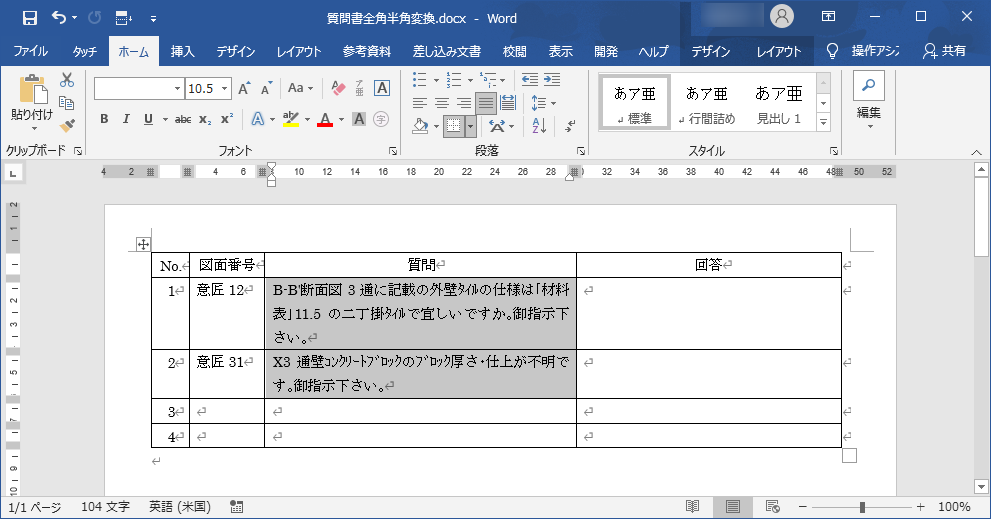
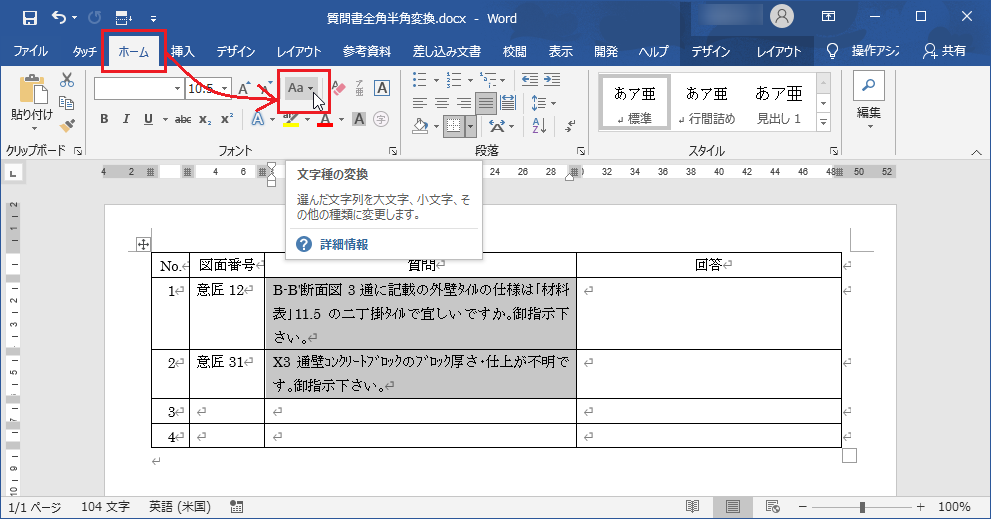
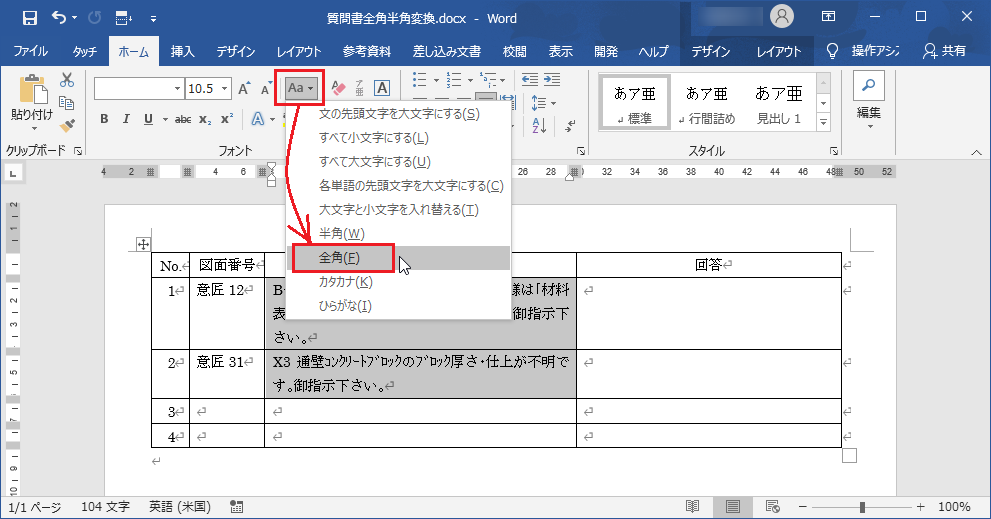
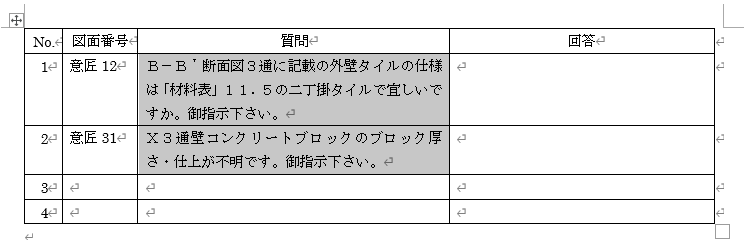
コメント
コメントを投稿